蘋果電腦怎麼關閉窗口 蘋果電腦如何關閉應用程序
最近有不少小夥伴私信小編,說自己不知道蘋果電腦怎麼關閉窗口,想讓小編來教一下,於是小編到網上搜集瞭大量的資料,總結瞭全網最全面的蘋果電腦關閉應用程序窗口的方法,大傢如果有需要的話,趕緊來系統城看看小編所帶來的方法吧。

蘋果電腦怎麼關閉窗口?
方法一、
1.點擊應用左上角的關閉圖標可以直接關閉窗口。
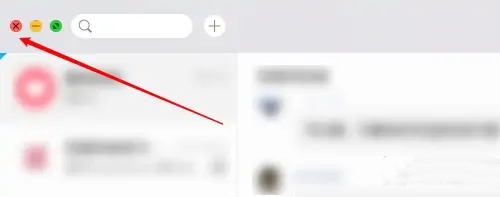
方法二、
1.要關閉窗口和退出應用,右鍵點擊dock欄上的應用圖標;
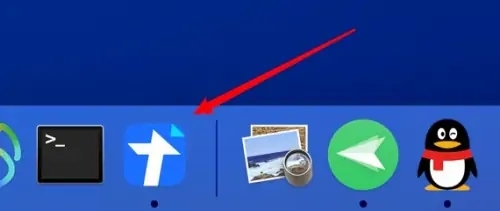
2.點擊右鍵菜單上的退出選項。
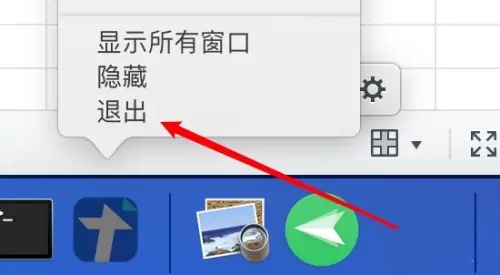
方法三、
1.按住 Command + Option + Shift + Esc 鍵一兩秒,直到應用被強制退出。這是退出有前臺界面的應用的最快方法瞭。
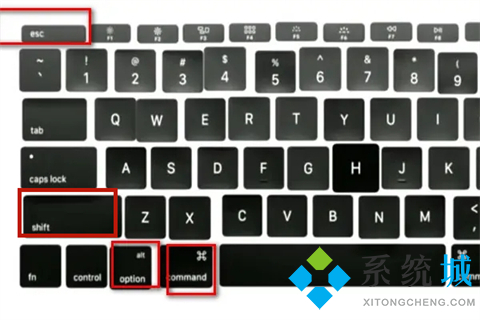
方法四、
1.按下 Command + Option + Esc 鍵,在彈出的“強制退出應用”窗口中點選要退出的應用名稱,並點按“強制退出”按鈕,該應用就會立刻退出。這可以當做一個簡化版的活動監視器來使用,這套快捷鍵也比較好記。
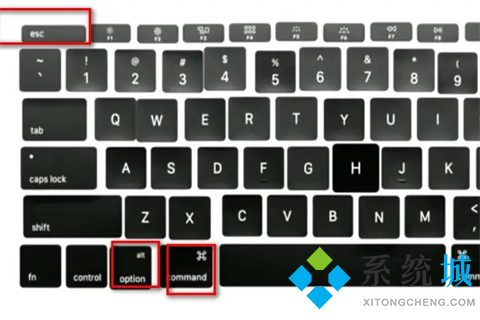
方法五、
1.點擊菜單欄中的Apple標志;
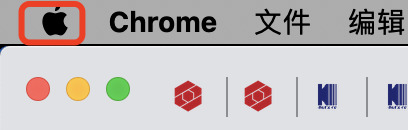
2.選擇“強制退出”選項;
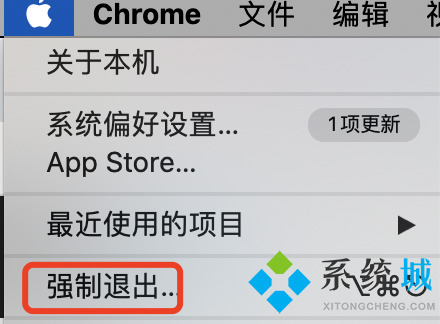
3.單擊要強制退出的應用程序,點擊“強制退出”。
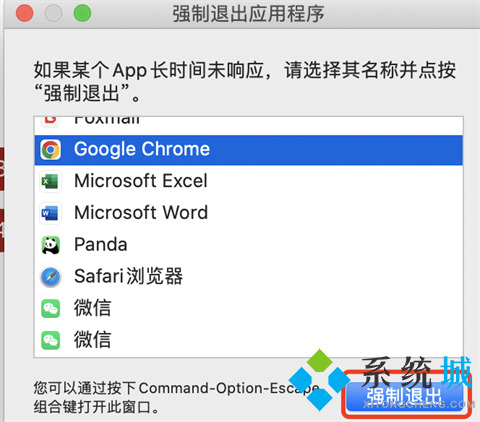
方法六、
1.如果應用程序正在運行,請按住Option+control鍵,然後單擊Dock中的圖標,在彈出菜單中選擇強制退出。

方法七、
1.您還可以使用活動監視器強制退出Mac應用程序。您可以在“應用程序”-“實用工具”文件夾中找到它;
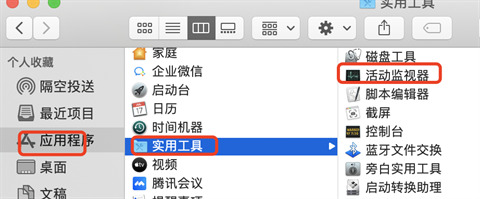
2.雙擊打開“活動監視器”;
3.在進程名稱列表下,選擇要退出的應用程序或進程;
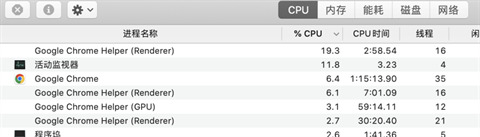
4.選好要退出的應用程序,點擊左上角“X“圖標,然後點擊“強制退出”。
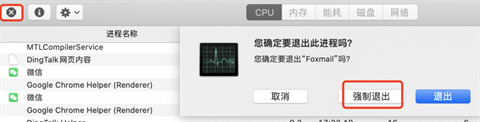
方法八、
1.應用程序的強制退出也可以通過在終端中操作來完成。打開終端後,向應用程序輸入killall,該應用程序可以直接關閉應用程序的相關程序。
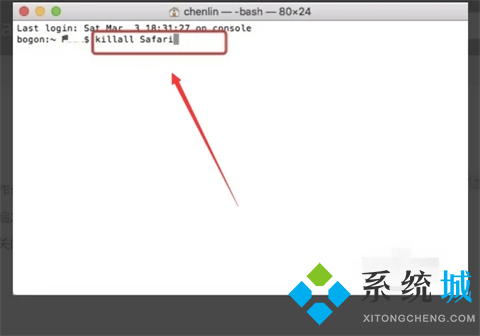
以上就是小編為大傢帶來的蘋果電腦怎麼關閉窗口的方法瞭,希望能幫助到大傢。
推薦閱讀:
- 蘋果電腦如何關掉打開的程序 mac強制關閉程序是哪個快捷鍵
- 蘋果電腦怎麼關閉已經打開的程序 mac怎麼強制關閉程序
- mac怎麼強制關閉程序 mac關閉應用程序的方法
- mac如何強制退出程序 mac強制退出快捷鍵
- mac結束進程快捷鍵是什麼 mac結束進程方法大全介紹